教你如何用UltraISO制作U盘系统安装盘
- 格式:doc
- 大小:618.50 KB
- 文档页数:8
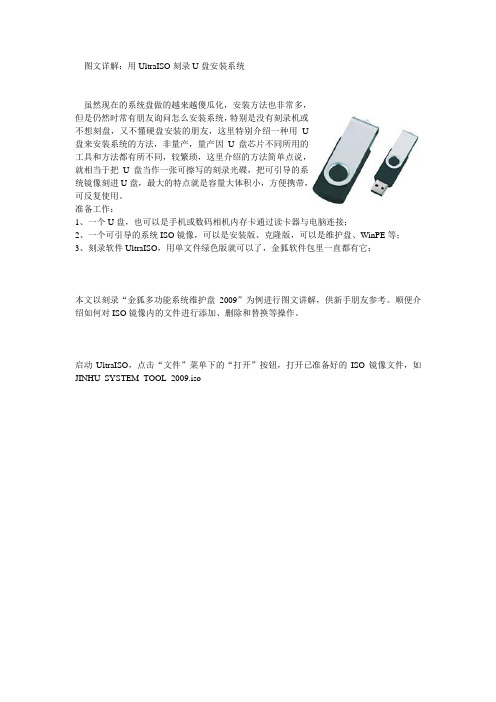
图文详解:用UltraISO刻录U盘安装系统虽然现在的系统盘做的越来越傻瓜化,安装方法也非常多,但是仍然时常有朋友询问怎么安装系统,特别是没有刻录机或不想刻盘,又不懂硬盘安装的朋友,这里特别介绍一种用U盘来安装系统的方法,非量产,量产因U盘芯片不同所用的工具和方法都有所不同,较繁琐,这里介绍的方法简单点说,就相当于把U盘当作一张可擦写的刻录光碟,把可引导的系统镜像刻进U盘,最大的特点就是容量大体积小,方便携带,可反复使用。
准备工作:1、一个U盘,也可以是手机或数码相机内存卡通过读卡器与电脑连接;2、一个可引导的系统ISO镜像,可以是安装版、克隆版,可以是维护盘、WinPE等;3、刻录软件UltraISO,用单文件绿色版就可以了,金狐软件包里一直都有它;本文以刻录“金狐多功能系统维护盘2009”为例进行图文讲解,供新手朋友参考。
顺便介绍如何对ISO镜像内的文件进行添加、删除和替换等操作。
启动UltraISO,点击“文件”菜单下的“打开”按钮,打开已准备好的ISO镜像文件,如JINHU_SYSTEM_TOOL_2009.iso由于维护盘不含GHO系统文件,所以刻录时需添加,刻录前已经在桌面上新建了一个“金狐作品”的文件夹,里面放了WIN7.GHO、VISTASP2.GHO、XPSP3.GHO三个系统文件,还有“激活工具”以及“软件包”,准备用驱动人生2009带网卡驱动的单文件版替换原来不带网卡驱动的版本。
相关方法如图示,在UltraISO界面左下角的“本地目录”里定位到桌面上的“金狐作品”这个文件夹,它里面的所有文件会在右下角显示,把要加入ISO镜像的所有文件选中后按住鼠标左键拖到右上角的区域。
要添加的文件如果原来ISO镜像里已经存在会弹出“是否替换”的提示,确定要替换就选“是”,这样就完成了ISO镜像的修改。
如果以后还需要用到这个修改过的ISO镜像的话,可以通过点击“文件”菜单下的“保存”或“另存为”保存修改后的ISO镜像。
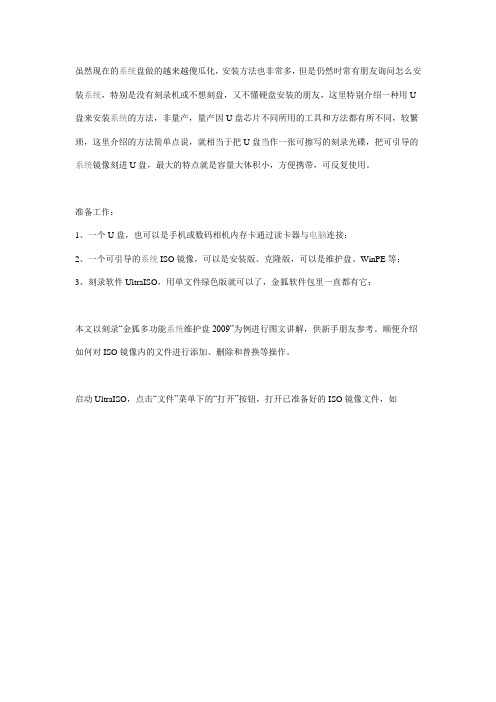
虽然现在的系统盘做的越来越傻瓜化,安装方法也非常多,但是仍然时常有朋友询问怎么安装系统,特别是没有刻录机或不想刻盘,又不懂硬盘安装的朋友,这里特别介绍一种用U 盘来安装系统的方法,非量产,量产因U盘芯片不同所用的工具和方法都有所不同,较繁琐,这里介绍的方法简单点说,就相当于把U盘当作一张可擦写的刻录光碟,把可引导的系统镜像刻进U盘,最大的特点就是容量大体积小,方便携带,可反复使用。
准备工作:1、一个U盘,也可以是手机或数码相机内存卡通过读卡器与电脑连接;2、一个可引导的系统ISO镜像,可以是安装版、克隆版,可以是维护盘、WinPE等;3、刻录软件UltraISO,用单文件绿色版就可以了,金狐软件包里一直都有它;本文以刻录“金狐多功能系统维护盘2009”为例进行图文讲解,供新手朋友参考。
顺便介绍如何对ISO镜像内的文件进行添加、删除和替换等操作。
启动UltraISO,点击“文件”菜单下的“打开”按钮,打开已准备好的ISO镜像文件,如JINHU_SYSTEM_TOOL_2009.iso由于维护盘不含GHO系统文件,所以刻录时需添加,刻录前已经在桌面上新建了一个“9669文件夹”的文件夹,里面放了WIN7.GHO、VISTASP2.GHO、XPSP3.GHO三个系统文件,还有“激活工具”以及“软件包”,准备用驱动人生2009带网卡驱动的单文件版替换原来不带网卡驱动的版本。
相关方法如图示,在UltraISO界面左下角的“本地目录”里定位到桌面上的“9669文件夹”这个文件夹,它里面的所有文件会在右下角显示,把要加入ISO镜像的所有文件选中后按住鼠标左键拖到右上角的区域。
要添加的文件如果原来ISO镜像里已经存在会弹出“是否替换”的提示,确定要替换就选“是”,这样就完成了ISO镜像的修改。
如果以后还需要用到这个修改过的ISO镜像的话,可以通过点击“文件”菜单下的“保存”或“另存为”保存修改后的ISO镜像。
接下来就是刻录U盘的过程了。

教你用UltraISO软碟通刻录U盘代替光驱装系统
前几天小编写了一篇制作老毛桃pe系统U盘重装系统的文章,今天我给你们再介绍一下用UltraISO软碟通直接制作ghost系统,让你重装系统更加快捷,操作起来简单一点。
首先去网上下载UltraISO软碟通这个软件。
再去系统网站下载一个系统,系统根据你的电脑配置而定,老电脑就安装XP系统就可以了。
下载好UltraISO软碟通解压,点击安装,安装好以后双击UltraISO.exe文件打开。
点击左上角的文件下面的打开,找到文件管理器,找到你刚才下载好的iso系统文件。
点击打开,这个就是你要刻录到U盘的系统。
插入你要刻录的U盘,点击上面的启动选项,再点击下面的写入硬盘映像。
找到你要刻录的U盘(记得别搞错了,硬盘驱动器显示了你的容量),写入方式要选择USB-HDD+,U盘里的文件要先转移,因为要格式化。
选择好了以后点击格式化,完成以后点击写入,弹出对话框选择是。
等待数据条完成,整个系统盘就刻录到了U盘,这个U盘代替了你以前的光驱。
重启电脑,开机以后选择启动项快捷键,每个电脑的快捷键都不一样。
这里我给你们总计了一下,你们可以对照自己的主板选择。
启动项选择用键盘的上下方向键选择U盘启动。
选择第一项安装Ghost win7 sp1到c盘。
等待数据条完成,拔出U盘,系统重启自动安装,你不用再去操作电脑,直到安装完成,重启电脑进入系统界面。
如果你安装的是win7或者win10原版或者精简版最好在重装系统前把驱动备份好,重要的文件也备份好,免得丢失。

如何使⽤UltraISO制作u盘启动盘,来安装CentOS7操作系统1、⼯具准备:UltraISO、笔记本、u盘、镜像⽂件2、安装UltraISO(1)运⾏下载好的可执⾏⽂件uiso9_cn.exe,然后选择“我接受协议”,点下⼀步。
(不要问是不是可以点我不接受协议,你不接受,UltraISO就不让你⽤,就是这么任性)(2)选择安装⽬录,点下⼀步(3)这⼀步不需要做任何修改,直接下⼀步(3)这⼀步不需要做任何修改,直接下⼀步,桌⾯创建图标:就是快捷⽅式建⽴UltraISO与.iso⽂件关联:就是下次打开iso⽂件,⽤这UltraISO⼯具打开安装虚拟ISO驱动器:这个就是创建⼀个虚拟光驱,可以⽤来加载iso⽂件(4)确认没问题了,直接安装(5)安装完成(6)到这⼀步,UltraISO⼯具就安装完成了。
3、制作CentOS 7 U盘启动盘(1)插上U盘后,打开UltraISO,我们点“继续试⽤”,不需要注册,试⽤就够了(2)打开CentOS 7镜像,⽂件--->打开,然后选择镜像⽂件(3)打开⽂件后,我们可以看到镜像⽂件和u盘(4)然后,点上⾯的 “启动”---->选择“写⼊硬盘映像”(5)打开“写⼊硬盘映像”窗⼝后①确认盘符是不是你要做启动盘的u盘②写⼊⽅式⼀般不需要修改③下⾯点格式化(如果U盘⾥有重要⽂件,记得提前备份),格式化的时候⽂件系统选择NTFS,然后点,开始按钮进⾏格式化,格式化完成后关闭格式化窗⼝④最后点击“写⼊”,然后等待写⼊完成即可。
格式化u盘,建议选择ntfs⽂件写⼊中,等待写⼊完成。
(6)当⽇志打印“刻录成功”的时候,就已经完成了,然后你就可以拿着U盘去愉快的安装操作系统了。

UltraISO软碟通制作通用U盘WinPE启动安装盘的方法
1、首先将U盘插入电脑的USB接口(重要提示:制作过程U盘会被格式化,注意备份资料);
2、下载UltraISO.exe和磊.ima;
3、运行下载的UltraISO.exe程序,选择“文件”/“打开”,打开下载磊.ima;
4、然后选择“启动光盘”/“写入硬盘映像”;
5、在“硬盘驱动器”项目中,选择你要制作成启动盘的U盘(软件默认U盘盘符);
6、在“写入方式”项目中选择“USB-HDD”或者“USB-HDD+”(建议选后者,比较通用);
7、最后,点击“写入”,等待数秒,当提示制作完成以后,就可以拔出U盘了。
此法优点:
(1)U盘启动安装,安装时间短,同时避免因刻盘质量或无光驱下不能安装情况;
(2)启动WINPE引导安装,完全可视化操作,避免繁琐复杂的DOS下操作,简单便捷;
(3)操作系统下,U盘如同虚拟光驱,直接运行AUTORUN.EXE文件,显示光盘菜单操作;
(4)以后ISO更新,只需把U盘的GHO文件替换即可,不用浪费CD/DVD盘片了;
(5)U盘的剩余空间一样储存文件,不影响引导启动功能;
注意:由于GHO文件太大,制作完成后,大家可以把自己的GHO镜像放到U
盘目录下的XP_WIN7文件夹。

准备工作:1、一个U盘,也可以是手机或数码相机内存卡通过读卡器与电脑连接;2、一个可引导的系统ISO镜像,可以是安装版、克隆版,可以是维护盘、WinPE等;3、刻录软件UltraISO,用单文件绿色版就可以了,金狐软件包里一直都有它;本文以刻录“金狐多功能系统维护盘2009”为例进行图文讲解,供新手朋友参考。
顺便介绍如何对ISO镜像内的文件进行添加、删除和替换等操作。
启动UltraISO,点击“文件”菜单下的“打开”按钮,打开已准备好的ISO镜像文件,如JINHU_SYSTEM_TOOL_2009.iso由于维护盘不含GHO系统文件,所以刻录时需添加,刻录前已经在桌面上新建了一个“金狐作品”的文件夹,里面放了WIN7.GHO、VISTASP2.GHO、XPSP3.GHO三个系统文件,还有“激活工具”以及“软件包”,准备用驱动人生2009带网卡驱动的单文件版替换原来不带网卡驱动的版本。
相关方法如图示,在UltraISO界面左下角的“本地目录”里定位到桌面上的“金狐作品”这个文件夹,它里面的所有文件会在右下角显示,把要加入ISO镜像的所有文件选中后按住鼠标左键拖到右上角的区域。
要添加的文件如果原来ISO镜像里已经存在会弹出“是否替换”的提示,确定要替换就选“是”,这样就完成了ISO镜像的修改。
如果以后还需要用到这个修改过的ISO镜像的话,可以通过点击“文件”菜单下的“保存”或“另存为”保存修改后的ISO镜像。
接下来就是刻录U盘的过程了。
点击菜单栏里的“启动”菜单下的“写入硬盘映像”命令,打开“写入硬盘映像”对话框。
如图示,“硬盘驱动器”里就是选择你要刻录的U盘,这里演示用的是一张数码相机的内存卡。
写入方式默认是USB-HDD+,还有USB-HDD、USB-ZIP、USB-ZIP+,共四种供选择,这主要取决于你的主板支持的启动类型,可以在刻录前进CMOS看一下,注意有的主板需要插入U盘才会显示支持的类型。
用UltraISO(软碟通)制作u盘安装盘(system linux)
1、首先打开UltraISO(软碟通),加载要写入U盘的iso文件PS:ylmf os
2、步骤:启动光盘--写入硬盘映像
3、开启个写入硬盘映像的窗口,硬盘驱动器那一项看清楚是你写入的那个U盘别搞错了,写入方式默认就可以了步骤:便捷启动--写入新的驱动器引导区--Syslinux 注意了:这一项是很重要的,网上有很多此类的教程由于缺少了这一步都是以失败告终,我就是吃了这苦头
4、直接确定
5、写入引导区成功
6、最后就是把整个iso文件写入U盘里面了,直接选写入
7、再次确定一下是否是你要写入的U盘
8、开始写入
9、写入成功。
用UltraISO制作U盘启动盘,从而取代光驱的作用,方便快捷的安装修复操作系统,全新方案和大家分享一下吧,希望对新手有一定的帮助!具体的操作如下:第一步:下载并安装UltraISO这个程序。
正版程序网上随处都可以下载,国为是共享软件,所以要购买注册码,如果条件允许,请支持正版,这里送大家一个学习测试用的注册码:(注册名:李明注册码:509F-BA54-BBA6-73C5)。
第二步:在网上下载一个后缀名为ISO的操作系统镜像。
现在通用的就是PE系统,给大家推荐一个个人用的比较右手的吧《WINPE+LINUX+DOS 超级增强U盘系统》,可以在百度中搜索并下载到本地计算机。
第三步:从现在开始只要操作UltraISO这个软件就可以了,启动这个程序,点击下图中的打开按钮,如图:找到你本地计算机中的ISO镜像文件,点击开打如图:,现在镜像文件就已经加载到你的程序中了,接下来,选择启动光盘菜单中的“写入硬盘映像”如图:在接下来弹出的对话框中选择“硬盘驱动器”为你的U盘并选择写入方式,这里要说明的是,你可以先开机按DEL进入你的BIOS中看一下你的启动方式中支持哪几种启动,一般有HDD ZIP FDD 等,如果你的机器支持HDD,那你就在这里选择HDD这种方式如图:操作完以后,点击“写入”。
接下来又会弹出一个对话框如图:点击“是”就可以了。
下面就开始向U盘中写入数据。
等待…………完成后“返回”这时系统就已经进入你的U盘了。
接下来,就非常重要了,进入BIOS中把你电稿的第一启动项改成与你在上面操作过程中的“写入方式”一致!比如上面你选择的是HDD,这里也要把第一启动项改成HDD这种方式。
OK ,,,F10保存。
重启,就可以从U盘启动并进入U盘中的PE操作系统了。
用UltraISO刻录U盘安装系统准备:一个U盘,也可以是手机或数码相机内存卡通过读卡器与电脑连接;∙一个可引导的系统ISO镜像,可以是安装版、克隆版,可以是维护盘、WinPE等;∙刻录软件UltraISO,用单文件绿色版就可以了,金狐软件包里一直都有它;∙本文以刻录“金狐多功能系统维护盘2009”为例进行图文讲解,供新手朋友参考。
顺便介绍如何对ISO镜像内的文件进行添加、删除和替换等操作。
步骤/方法1.启动UltraISO,点击“文件”菜单下的“打开”按钮,打开已准备好的ISO镜像文件,如JINHU_SYSTEM_TOOL_2009.iso2.由于维护盘不含GHO系统文件,所以刻录时需添加,刻录前已经在桌面上新建了一个“金狐作品”的文件夹,里面放了WIN7.GHO、VISTASP2.GHO、XPSP3.GHO三个系统文件,还有“激活工具”以及“软件包”,准备用驱动人生2009带网卡驱动的单文件版替换原来不带网卡驱动的版本。
相关方法如图示,在UltraISO界面左下角的“本地目录”里定位到桌面上的“金狐作品”这个文件夹,它里面的所有文件会在右下角显示,把要加入ISO镜像的所有文件选中后按住鼠标左键拖到右上角的区域。
3.要添加的文件如果原来ISO镜像里已经存在会弹出“是否替换”的提示,确定要替换就选“是”,这样就完成了ISO镜像的修改。
如果以后还需要用到这个修改过的ISO镜像的话,可以通过点击“文件”菜单下的“保存”或“另存为”保存修改后的ISO镜像。
4.接下来就是刻录U盘的过程了。
点击菜单栏里的“启动”菜单下的“写入硬盘映像”命令,打开“写入硬盘映像”对话框5.如图示,“硬盘驱动器”里就是选择你要刻录的U盘,这里演示用的是一张数码相机的内存卡。
写入方式默认是USB-HDD+,还有USB-HDD、USB-ZIP、USB-ZIP+,共四种供选择,这主要取决于你的主板支持的启动类型,可以在刻录前进CMOS看一下,注意有的主板需要插入U盘才会显示支持的类型。
装系统所需文件:软蝶通软件要装的系统镜像(.ios)工具:U盘目的:u盘作为启动盘来装系统、(注意要用一个都没有东西的U盘,因为在下面弄时会把U盘里数据都覆盖掉,所以如果有东西,事先对数据进行备份转移)第一步:下载所要装的系统的镜像文件(ios格式)第二步:安装软蝶通软件软蝶通软件作用:处理ISO文件的启动信息,从而制作可引导光盘,1.当安装完软蝶通后,选择进入开始使用,2.点击菜单【文件】-----打开.....选择你的ISO路径,选定打开;找到下载的ios镜像文件打开,3、选择好后,点击打开,这样,光盘映像被加载到软件当中,选择启动光盘菜单中的写入硬盘映像。
4.选项不用选,系统默认选项就行,点击5、弹出格式化提示,我们选择是。
等待完成比例100%后就成功生成在U盘上了。
第三步:装系统1.当服务器没有系统时,只要把U盘插上去,开机会自动读取,然后进入按提示操作即可,当到有个设密码处把密码设为SXUN@123 ,2.当服务器本身有系统时,重启按DEL进入BIOS,进入boot选项卡,选择“hard disk drives"(硬盘驱动器)将“1st d rive"调整为你的U盘,如图如果显示的不是你的U盘名,可以按回车进行选择调整,(这边以Kingston做为示例)调整完毕后,反回,然后进入"Boot device prinrity"选项卡,将第一启动调整为你的U盘最后,按F10保存,即可以启动第三步:装完进入桌面时进行网络连接,如果检查没有网卡驱动则在别的机子上下载个网卡驱动(intel网卡驱动)。
当装完后如果还不能连接,进行对它静态分配IP。
在协议版本4中进行静态IP设置,设置完退出就可以。
教你如何用UltraISO(软碟通)制作U盘系统安装盘(图文教程) 准备工作:
1、一个U盘,也可以是手机或数码相机内存卡通过读卡器与电脑连接;
2、一个可引导的系统ISO镜像,可以是安装版、克隆版,可以是维护盘、WinPE 等;
3、刻录软件UltraISO;下载地址:
/6091123.html
本文以刻录“金狐多功能系统维护盘2009”为例进行图文讲解,供新手朋友参考。
顺便介绍如何对ISO镜像内的文件进行添加、删除和替换等操作。
启动UltraISO,点击“文件”菜单下的“打开”按钮,打开已准备好的ISO镜像文件,如lichenlong_XP.iso
由于维护盘不含GHO系统文件,所以刻录时需添加,刻录前已经在桌面上新建了一个“金狐作品”的文件夹,里面放了WIN7.GHO、VISTASP2.GHO、
XPSP3.GHO三个系统文件,还有“激活工具”以及“软件包”,准备用驱动人生2009
带网卡驱动的单文件版替换原来不带网卡驱动的版本。
相关方法如图示,在UltraISO界面左下角的“本地目录”里定位到桌面上的“金狐作品”这个文件夹,它里面的所有文件会在右下角显示,把要加入ISO镜像的所有文件选中后按住鼠标左键拖到右上角的区域。
要添加的文件如果原来ISO镜像里已经存在会弹出“是否替换”的提示,确定要替换就选“是”,这样就完成了ISO镜像的修改。
如果以后还需要用到这个修改过的ISO镜像的话,可以通过点击“文件”菜单下的“保存”或“另存为”保存修改后的ISO 镜像。
接下来就是刻录U盘的过程了。
点击菜单栏里的“启动”菜单下的“写入硬盘映像”命令,打开“写入硬盘映像”对话框。
如图示,“硬盘驱动器”里就是选择你要刻录的U盘,这里演示用的是一张数码相机的内存卡。
写入方式默认是USB-HDD+,还有USB-HDD、USB-ZIP、USB-ZIP+,共四种供选择,这主要取决于你的主板支持的启动类型,可以在刻录前进CMOS看一下,注意有的主板需要插入U盘才会显示支持的类型。
U盘可以在刻录前格式化,也可以通过底下的“格式化”按钮进行,当然直接点“写入”也可以,会自动格式化。
点击“写入”后会弹出警告,点击“是”
开始刻录,速度很快
刻录成功后会弹出提示
至此,就成功把可引导的ISO镜像刻进U盘了,在CMOS里设置U盘为第一启动项,类型与刻录时选择的一致,即:USB-HDD或USB-ZIP,这样就可以通过U盘启动来安装各种系统了。
而刻录后的U盘仍然与原来一样,可读可写,只是多了可引导启动的功能。
如果想多留些时间的话还可以把刻进去的文件设为“隐藏”,而不想用或想换其它镜像的时候,只要格式化就可以了。
来自: /gm0104/blog/item/cb7c870e54d47dc67bcbe1f7.html。